Version d’évaluation de capacité Microsoft Fabric.
Microsoft Fabric vous est offert gratuitement lorsque vous souscrivez à une version d’essai de Microsoft Fabric. Votre utilisation de la version d’essai de Microsoft Fabric inclut l’accès aux charges de travail du produit Fabric et aux ressources permettant de créer et d’héberger des éléments Fabric. La version d’évaluation Fabric dure 60 jours, sauf si elle est annulée plus tôt.
Remarque
Si vous êtes prêt à acheter Fabric, visitez la page Acheter Fabric.
Une version d’essai de capacité Fabric vous permet de bénéficier des fonctionnalités suivantes :
- Accès complet à toutes les charges de travail et fonctionnalités de Fabric. Il existe quelques caractéristiques clés de Fabric qui ne sont pas disponibles sur les capacités d'essai.
- Stockage OneLake jusqu'à 1 To.
- Une licence similaire à Premium par utilisateur (PPU)
- Une capacité par évaluation gratuite. D’autres essais de capacité supplémentaires de fabrication peuvent être lancés jusqu'à ce qu'un maximum, défini par Microsoft, soit atteint.
- La possibilité pour les utilisateurs de créer des éléments de Fabric et collaborer avec d'autres personnes dans la même capacité de version d'évaluation de Fabric.
La création et la collaboration dans Fabric comprennent :
- Création d'espaces de travail (dossiers) pour les projets qui prennent en charge les capacités de Fabric.
- Partage des éléments de Fabric, tels que des modèles sémantiques, des entrepôts et des notebooks, et collaboration sur ceux-ci avec d'autres utilisateurs de Fabric.
- Création des solutions d'analyse à l'aide d'éléments de Fabric.
À propos de la capacité d’évaluation
Lorsque vous commencez une version d’essai d’une capacité Fabric, cette dernière est composée de 64 unités de capacité (UC). Vous obtenez l’équivalent d’une version F64. Toutefois, certaines fonctionnalités clés ne sont pas disponibles dans les versions d’essai. Voici quelques fonctionnalités :
À propos de la licence d’évaluation
Si vous n’avez pas encore de licence Power BI Premium par utilisateur (PPU), vous recevrez une licence Power BI d’essai individuel lors du lancement d’une capacité d’essai Fabric. Cette version d’évaluation individuelle vous permet d’effectuer les actions et d’utiliser les fonctionnalités qu’une licence PPU active. Votre responsable de compte affiche toujours les licences non-essai qui vous sont attribuées. Toutefois, pour tirer pleinement profit de Fabric, votre version d’évaluation Fabric inclut la version d’évaluation individuelle de Power BI.
Utiliser votre version d’évaluation
Pour commencer à utiliser votre version d'évaluation d’une capacité Fabric, ajoutez des éléments à Mon espace de travail ou créez un nouvel espace de travail. Affectez cet espace de travail à votre version d’essai à partir du mode Licence d’essai. Tous les éléments de cet espace de travail sont alors sauvegardés et exécutés dans cette version d’essai. Invitez vos collègues à visiter ces espaces de travail et partagez ensemble l’expérience de la version d’essai. Si vous, en tant qu’administrateur de capacité, activez les Autorisations contributeur, les autres peuvent également affecter leurs espaces de travail à votre capacité d’évaluation. Pour plus d’informations sur le partage, consultez Partager les capacités d’évaluation.
Utilisateurs Power BI existants
Si vous êtes un utilisateur Power BI existant, vous pouvez passer à Démarrer la version d'évaluation de Fabric. Si vous êtes déjà inscrit dans une version d’évaluation de Power BI, vous ne voyez pas l’option permettant de Démarrer la version d’évaluation ou Version d’évaluation gratuite dans votre Administrateur de comptes.
Utilisateurs qui débutent avec Power BI
La version d’évaluation gratuite de Fabric nécessite une licence Power BI par utilisateur. Accédez à https://app.fabric.microsoft.com pour vous inscrire à une licence Fabric (gratuite). Une fois que vous avez obtenu la licence gratuite, vous pouvez accéder à la version d’évaluation gratuite de la capacité Fabric.
Il se peut que vous ayez déjà une licence sans le savoir. Par exemple, certaines versions de Microsoft 365 incluent une licence Fabric (gratuite) ou Power BI Pro. Ouvrez Fabric (app.fabric.microsoft.com) et sélectionnez votre gestionnaire de comptes pour vérifier si vous disposez déjà d'une licence et laquelle. Découvrez comment ouvrir votre gestionnaire de comptes.
Démarrer la version d’évaluation de la capacité Fabric
Vous pouvez démarrer une version d’évaluation de plusieurs façons différentes. Les deux premières méthodes vous permettent d’utiliser l’administrateur de capacité de la capacité d’évaluation.
- Inscrivez-vous à une capacité d’évaluation. Vous gérez qui d’autre peut utiliser votre version d’évaluation en accordant aux collègues l’autorisation de créer des espaces de travail dans votre capacité d’évaluation. Vous pouvez aussi affecter des espaces de travail à la capacité d’évaluation, ce qui ajoute automatiquement des collègues (avec des rôles dans ces espaces de travail) à la capacité d’évaluation.
- Essayez d’utiliser une fonctionnalité Fabric. Si votre organisation a activé le libre-service, toute tentative d’utilisation d’une fonctionnalité Fabric lance une version d’évaluation Fabric.
- Rejoignez une version d’évaluation démarrée par un collègue en ajoutant votre espace de travail à cette capacité d’évaluation existante. Cette action est uniquement possible si le propriétaire vous donne, ou donne à l’ensemble de l’organisation, des autorisations Contributeur à la version d’évaluation.
Pour plus d’informations, consultez {Partage des capacités d’évaluation](#sharing-trial-capacities).
Suivez ces étapes pour démarrer votre version d’évaluation de la capacité Fabric et devenir l’administrateur de capacité de cette version d’évaluation.
Ouvrez la page d’accueil Fabric et sélectionnez le gestionnaire de comptes.
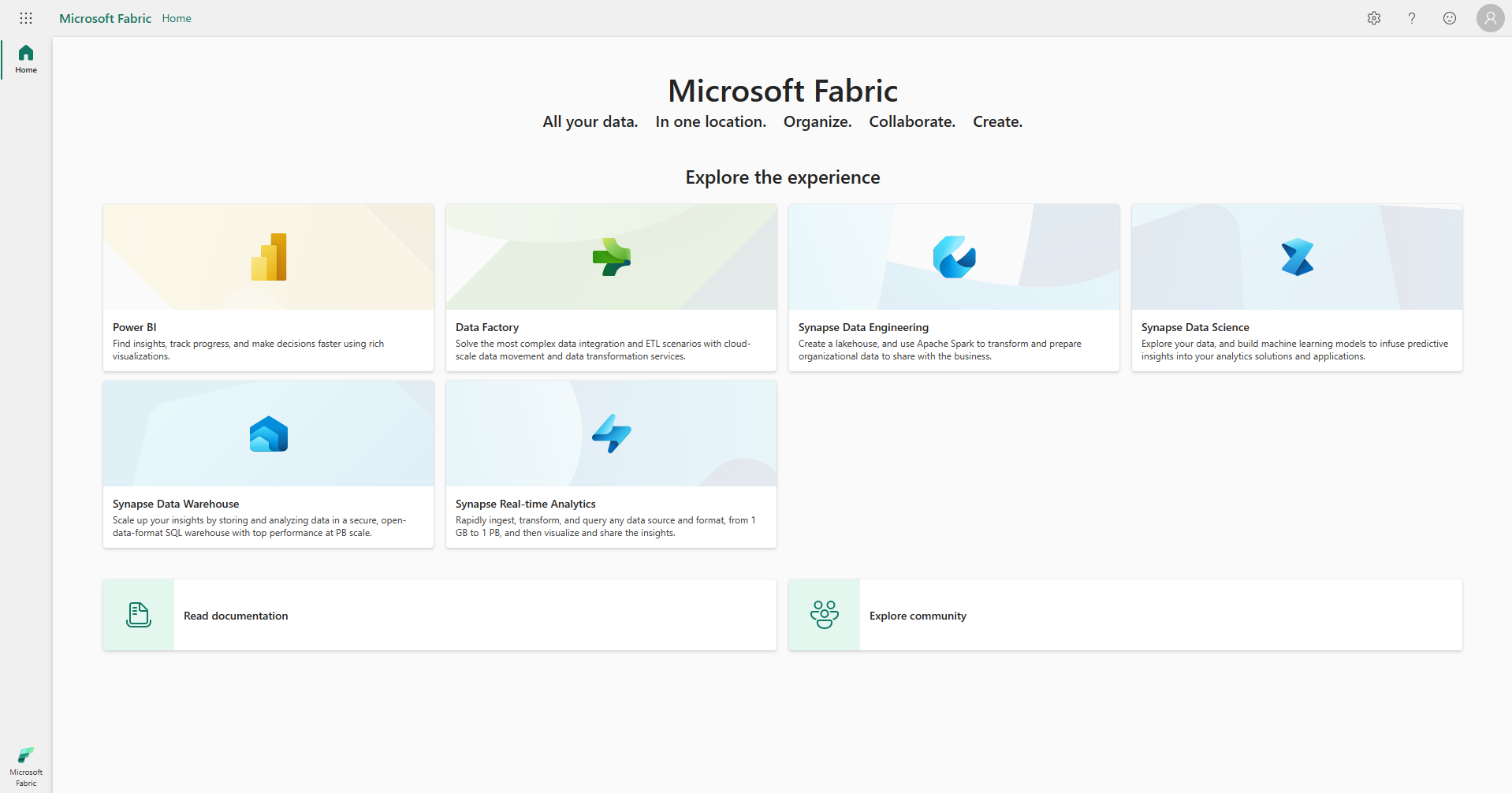
Dans le Gestionnaire de comptes, sélectionnez Version d’évaluation gratuite. Si vous ne voyez pas Version d’évaluation gratuite ou Démarrer l’évaluation ou un État d’évaluation, les versions d'évaluation peuvent être désactivées pour votre locataire.
Remarque
Si le Gestionnaire de comptes affiche déjà État d’évaluation, vous avez peut-être déjà une évaluation Power BI ou une Version d'évaluation Fabric (gratuite) en cours. Pour tester ceci, essayez d’utiliser une fonctionnalité Fabric. Pour plus d’informations, consultez Démarrer l’utilisation de Fabric.
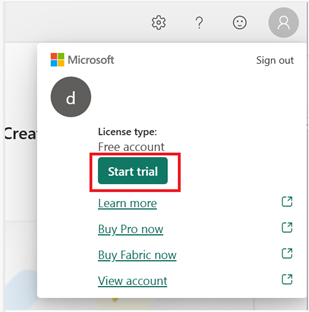
Si vous y êtes invité, acceptez les termes, puis sélectionnez Démarrer la version d’évaluation.
Une fois votre capacité d’essai prête, vous recevez un message de confirmation. Sélectionnez Compris pour commencer à travailler dans Fabric. Vous êtes maintenant l’administrateur de capacité pour cette capacité d’évaluation. Pour découvrir comment partager votre version d’évaluation gratuite de la capacité à l’aide d’espaces de travail, consultez Partager des versions d’évaluation gratuite de la capacité.
Ouvrez à nouveau votre gestionnaire de comptes. Notez le titre du statut de l’évaluation gratuite. Votre responsable de compte effectue le suivi du nombre de jours restants dans votre version d’évaluation. Vous voyez également le compte à rebours dans votre barre de menus Fabric lorsque vous travaillez dans une charge de travail de produit.
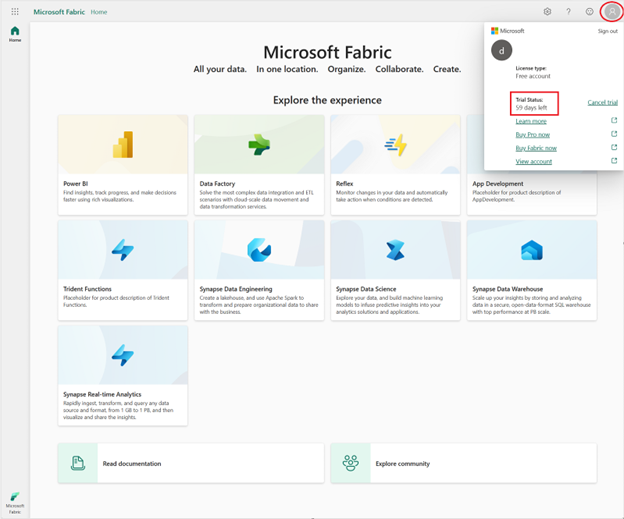
Félicitations ! Vous disposez maintenant d'une version d'évaluation de Fabric qui inclut une version d'évaluation individuelle de Power BI (si vous n'aviez pas encore de licence payante Power BI) et une capacité d'évaluation de Fabric. Pour partager votre capacité, consultez Partager les capacités d'essai.
Autres façons de démarrer une évaluation de Microsoft Fabric
Dans certains cas, votre administrateur de Fabric a activé la préversion de Microsoft Fabric pour le client, mais vous n'avez pas accès à une capacité pour laquelle Fabric est activé. Vous disposez d'une autre option pour activer l'évaluation gratuite de Fabric. Lorsque vous essayez de créer un élément Fabric dans un espace de travail dont vous êtes propriétaire (par exemple, Mon espace de travail) et que cet espace de travail ne prend pas en charge les éléments Fabric, vous êtes invité à démarrer une version d'évaluation de capacité Fabric. Si vous y consentez, votre version d’évaluation gratuite et votre Mon espace de travail sont mis à jour vers un espace de travail offrant une version d’évaluation gratuite de la capacité. Vous êtes l’administrateur de capacité et pouvez ajouter des espaces de travail à la capacité d’évaluation.
Partager les capacités d’évaluation
Chaque version d’évaluation standard d’une capacité Fabric comprend 64 unités de capacité. La personne qui démarre la version d’évaluation devient l’administrateur de capacité pour cette capacité d’évaluation. D’autres utilisateurs sur le même locataire peuvent également démarrer une version d’évaluation Fabric et devenir l’administrateur de capacité pour leur propre capacité d’évaluation. Des centaines de clients peuvent utiliser chaque capacité d’évaluation. Toutefois, Microsoft définit une limite quant au nombre de capacités d’évaluation qui peuvent être créées sur un seul locataire. Pour aider d’autres personnes de votre organisation à essayer Fabric, partagez votre capacité d’évaluation. Il existe plusieurs façons de partager.
Partager à l’aide des autorisations contributeur
L’activation du paramètre Autorisations de Contributeur permet à d’autres utilisateurs d’affecter leurs espaces de travail à votre capacité d’évaluation. Si vous êtes administrateur de capacité ou d’infrastructure, activez ce paramètre à partir du portail d’administration.
- Dans la section supérieure droite de la barre de menus Fabric, sélectionnez l’icône de roue dentée pour ouvrir les Paramètres.
- Sélectionnez Portail d’administration>Version d'évaluation. Activé pour toute l’organisation est défini par défaut.
L’activation des autorisations Contributeur signifie que n’importe quel utilisateur disposant d’un rôle d’administrateur dans un espace de travail peut affecter cet espace de travail à la capacité d’évaluation et accéder aux fonctionnalités Fabric. Appliquez ces autorisations à l’ensemble de l’organisation ou appliquez-les à des utilisateurs ou groupes spécifiques uniquement.
Partager en affectant des espaces de travail
Si vous êtes l’administrateur de capacité, affectez la capacité d’évaluation à plusieurs espaces de travail. Toute personne ayant accès à l’un de ces espaces de travail participe désormais à l’évaluation gratuite de la capacité Fabric.
Ouvrez Espaces de travail et sélectionnez le nom d’un espace de travail Premium.
Sélectionnez les points de suspension (...) et choisissez Paramètres de l’espace de travail>Premium>Version d’évaluation.
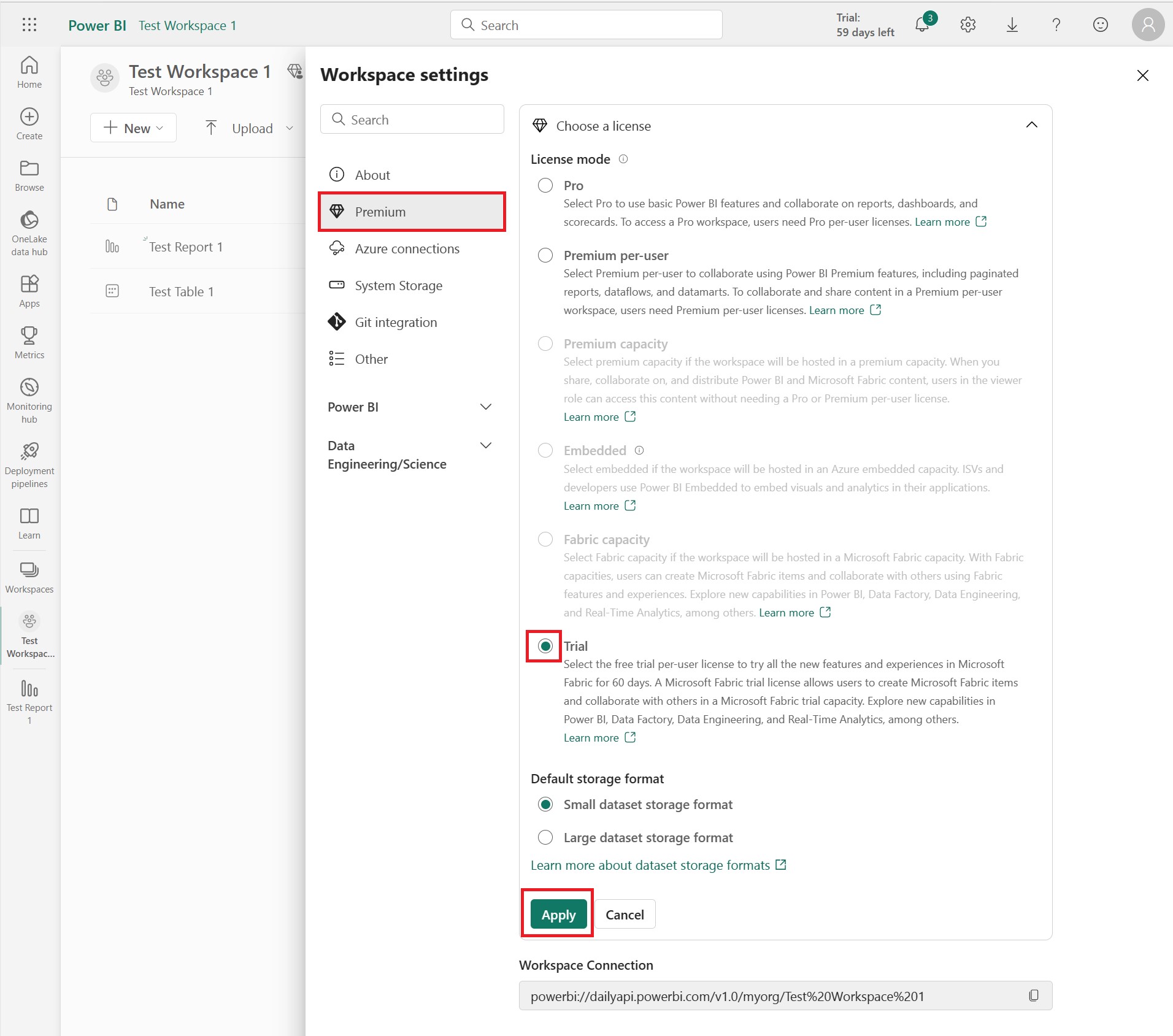
Pour plus d’informations, voir Utiliser les paramètres de l’espace de travail.
Rechercher l’administrateur de la capacité d’évaluation
Contactez votre administrateur de capacité pour demander l’accès à une capacité d’évaluation ou pour vérifier si le paramètre du locataire Fabric est activé pour votre organisation. Demandez à votre administrateur Fabric d’utiliser le portail d’administration pour rechercher votre administrateur de capacité.
Si vous êtes l’administrateur de la capacité ou de Fabric, sélectionnez l’icône en forme d’engrenages dans le coin supérieur droit de Fabric. Sélectionnez le Portail d’administration. Pour une évaluation gratuite de la capacité Fabric, sélectionnez Paramètres de la capacité, puis la tabulation évaluation gratuite.
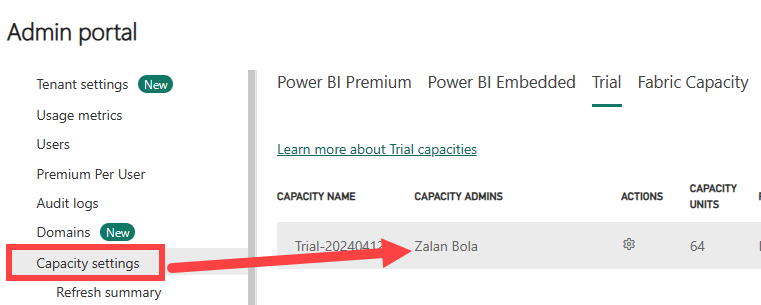
Mettre fin à une version d'évaluation de Fabric
Arrêtez une piste de capacité Fabric en l’annulant, en la laissant expirer ou en achetant l’expérience Fabric complète. Seuls les administrateurs de capacités et de Fabric peuvent annuler la version d’évaluation d’une capacité Fabric. Les utilisateurs individuels n’ont pas cette capacité.
Une raison d’annuler une capacité d’évaluation est lorsque l’administrateur de capacité d’une capacité d’évaluation quitte l’entreprise. Étant donné que Microsoft limite le nombre de capacités d’évaluation disponibles par locataire, vous pouvez supprimer la version d’évaluation non managée afin de faire de la place pour vous inscrire à une nouvelle version d’évaluation.
Lorsque vous annulez une version d’évaluation gratuite de la capacité Fabric et que vous ne déplacez pas les espaces de travail et leur contenu vers une nouvelle capacité qui prend en charge Fabric :
- Microsoft ne peut pas étendre la version d’évaluation de la capacité Fabric, et vous risquez de ne pas pouvoir démarrer une nouvelle version d’évaluation à l’aide de votre même ID d’utilisateur. D’autres utilisateurs peuvent toujours démarrer leur propre capacité d’évaluation gratuite de Fabric.
- Toutes les licences reviennent aux versions originales. Vous n’avez plus l’équivalent d’une licence PPU. Le mode de licence de tous les espaces de travail affectés à cette capacité d’évaluation passe à Power BI Pro.
- Tous les éléments Fabric des espaces de travail deviennent inutilisables et sont finalement supprimés. Vos éléments Power BI ne sont pas affectés et sont toujours disponibles lorsque le mode de licence de l’espace de travail revient à Power BI Pro.
- Vous ne pouvez pas créer des espaces de travail qui prennent en charge les fonctionnalités Fabric.
- Vous ne pouvez pas partager des éléments Fabric, tels que des modèles Machine Learning, des entrepôts et des notebooks, et collaborez dessus avec d’autres utilisateurs de Fabric.
- Vous ne pouvez pas créer des solutions d’analytique à l’aide de ces éléments Fabric.
Si vous souhaitez conserver vos données et continuer à utiliser Microsoft Fabric, achetez une capacité et procédez à la migration de vos espaces de travail vers cette capacité. Et vous ne pouvez pas migrer vos espaces de travail vers une capacité que vous possédez déjà qui prend en charge les éléments Fabric.
Pour plus d’informations, consultez Annulation, expiration et fermeture.
La version d’évaluation expire
Une version d’évaluation standard de la capacité Fabric dure 60 jours. Si vous ne mettez pas à niveau vers une capacité de structure payante avant la fin de la période d’essai, les éléments non Power BI Fabric sont supprimés conformément à la stratégie de rétention lors de la suppression. Vous avez sept jours après la date d’expiration pour enregistrer vos éléments non-Power BI Fabric en affectant les espaces de travail à la capacité prenant en charge Fabric.
Pour conserver vos éléments Fabric, avant la fin de votre essai, achetez Fabric.
Annuler votre version d’évaluation de la capacité Fabric - non-administrateurs
Seule la capacité ou l’administrateur Fabric peut annuler la version d’évaluation de la capacité Fabric.
Annuler la version d’évaluation Fabric - Administrateurs de capacité et d’infrastructure
Les administrateurs de capacité et les administrateurs Fabric peuvent annuler une capacité d’évaluation. L’utilisateur qui démarre une version d’évaluation devient automatiquement l’administrateur de capacité. L’administrateur Fabric dispose d’un accès complet à toutes les tâches de gestion Fabric. Tous les éléments Fabric (éléments non-Power BI) des espaces de travail deviennent inutilisables et sont finalement supprimés.
Annuler une version d’évaluation à l’aide de votre gestionnaire de comptes
En tant qu’administrateur de capacité, vous pouvez annuler votre capacité d’évaluation Fabric gratuite de votre gestionnaire de comptes. L’annulation de la version d’évaluation de cette façon met fin à la version d’évaluation pour vous-même et toute autre personne que vous avez invitée à l’évaluation.
Ouvrez votre Gestionnaire de comptes et sélectionnez Annuler la version d’évaluation.

Annuler la version d’évaluation Fabric à l’aide du portail d’administration
En tant qu’administrateur de capacité ou de structure, vous pouvez utiliser le portail d’administration pour annuler une version d’évaluation d’une capacité Fabric.
Sélectionnez Paramètres>Portail d’administration>Paramètres de capacité. Choisissez ensuite l’onglet Versions d’évaluation . Sélectionnez l’icône de roue dentée pour la capacité d’évaluation que vous souhaitez supprimer.
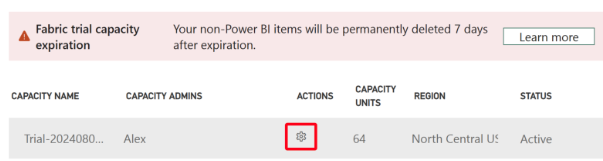
Observations et limitations
Je ne parviens pas à démarrer une version d’évaluation
Si vous ne voyez pas le bouton Démarrer la version d’évaluation dans votre gestionnaire de comptes :
Votre administrateur de Fabric peut désactiver l'accès et vous ne pouvez pas démarrer une version d'évaluation de Fabric. Pour demander l'accès, contactez votre administrateur Fabric. Vous pouvez également démarrer une version d’évaluation à l’aide de votre propre locataire. Pour plus d’informations, consultez S’inscrire à Power BI avec un nouveau compte Microsoft 365.
Vous êtes un utilisateur d’évaluation de Power BI existant, et vous ne voyez pas Démarrer la version d’évaluation dans votre gestionnaire de comptes. Vous pouvez démarrer une version d'évaluation de Fabric en essayant de créer un élément Fabric. Lorsque vous tentez de créer un élément Fabric, vous êtes invité à démarrer une version d'évaluation de Fabric. Si vous ne voyez pas cette invite, il est possible que cette action soit désactivée par votre administrateur Fabric.
Si vous n’avez pas de compte professionnel ou scolaire et que vous souhaitez vous inscrire pour un essai gratuit.
- Pour plus d’informations, consultez S’inscrire à Power BI avec un nouveau compte Microsoft 365.
Si vous voyez le bouton Démarrer la version d’évaluation dans votre gestionnaire de comptes :
Vous ne pourrez peut-être pas démarrer une version d'évaluation si votre client a épuisé sa limite de capacités d'évaluation. Si tel est le cas, vous disposez des options suivantes :
- Demandez à un autre utilisateur de capacité d’essai de partager son espace de travail de capacité d’essai avec vous. Donner à des utilisateurs l’accès à un espace de travail.
- Achetez une capacité Fabric auprès d’Azure en effectuant une recherche pour Microsoft Fabric.
Pour augmenter les limites de capacité d’essai du locataire, contactez votre administrateur Fabric pour créer un ticket de support Microsoft.
Dans Paramètres de l’espace de travail, je ne peux pas affecter d’espace de travail à la capacité d’évaluation gratuite
Ce bogue se produit lorsque l’administrateur d’infrastructure désactive les versions d’évaluation après le démarrage d’une version d’évaluation. Pour ajouter votre espace de travail à la capacité d’évaluation, ouvrez le portail Administration en le sélectionnant à partir de l’icône d’engrenage dans la barre de menus supérieure. Ensuite, sélectionnez Paramètres de capacité d’évaluation > et choisissez le nom de la capacité. Si votre espace de travail n’est pas affecté, ajoutez-le ici.
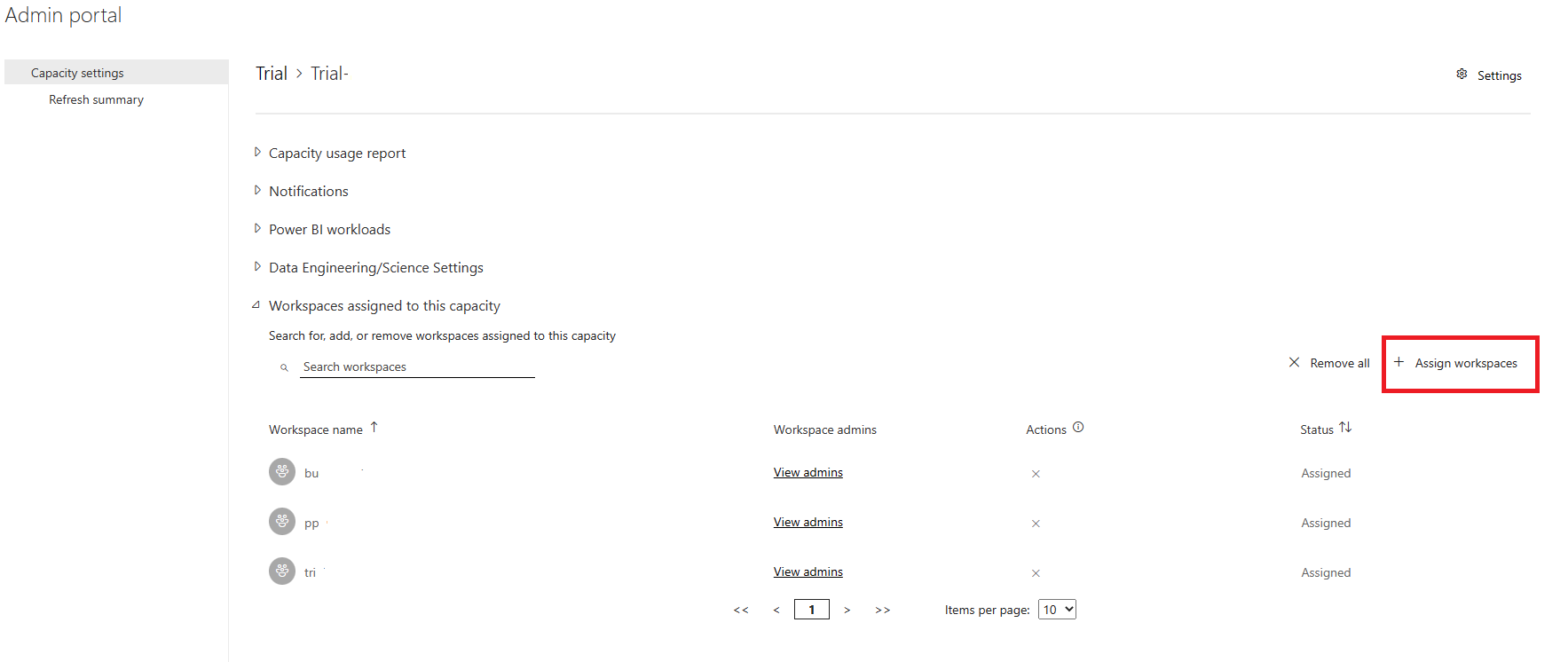
Quelle est la région de ma capacité de version d'évaluation de Fabric ?
Si vous démarrez la version d’évaluation à l’aide du gestionnaire de comptes, votre capacité d’évaluation se trouve dans la région d’origine de votre locataire. Pour plus d’informations sur la façon de trouver votre région d’origine, où vos données sont stockées, consultez Rechercher votre région d’origine.
Quel est l'impact de la région sur ma version d'évaluation de Fabric ?
Toutes les régions ne sont pas disponibles pour la version d'évaluation de Fabric. Commencez par rechercher votre région d'origine, puis vérifiez pour voir si votre région est prise en charge pour la version d'évaluation de Fabric. Si l’infrastructure n’est pas activée dans votre région d’origine, n’utilisez pas le gestionnaire de comptes pour démarrer une version d’évaluation. Pour démarrer une version d'évaluation dans une région qui n'est pas votre région d'origine, suivez les étapes décrites dans Autres façons de démarrer une version d'évaluation de Fabric. Si vous avez déjà démarré une version d'évaluation à partir du Gestionnaire de comptes, annulez cette version d'évaluation et suivez les étapes décrites dans Autres façons de démarrer une version d'évaluation de Fabric.
Puis-je déplacer mon locataire vers une autre région ?
Vous ne pouvez pas déplacer le locataire de votre organisation d’une région à l’autre vous-même. Si vous devez changer l'emplacement des données par défaut de votre organisation de la région actuelle à une autre région, vous devez contacter le service d'assistance pour qu'il gère la migration pour vous. Pour plus d’informations, consultez Déplacer d’une région à l’autre.
Disponibilité de la capacité d’évaluation gratuite de Fabric par région Azure
Pour en savoir plus sur la disponibilité régionale pour les évaluations de Fabric, consultez Les capacités d’évaluation Fabric sont disponibles dans toutes les régions.
En quoi la version d'évaluation de Fabric diffère-t-elle d'une version d'évaluation individuelle de Power BI payante ?
Une version d’évaluation par utilisateur de Power BI payante permet d’accéder à la page d’accueil Fabric. Une fois que vous vous êtes inscrit à la version d'évaluation de Fabric, vous pouvez utiliser la capacité d'évaluation pour stocker des espaces de travail et des éléments de Fabric et pour exécuter des charges de travail Fabric. Toutes les règles qui guident les licences Power BI et ce que vous pouvez faire dans la charge de travail Power BI restent les mêmes. La principale différence est qu’une capacité Fabric est nécessaire pour accéder aux charges de travail et aux éléments non-Power BI.
Autoscale
La capacité d'essai de Fabric ne prend pas en charge la mise à l'échelle automatique. Si vous avez besoin de plus de capacité de calcul, vous pouvez acheter une capacité Fabric dans Azure.
Pour les utilisateurs Synapse existants
La version d'évaluation de Fabric est différente d'une preuve de concept (POC). Une preuve de concept (POC) est un contrôle d’entreprise standard qui nécessite des investissements financiers et des mois de travail pour personnaliser la plateforme et utiliser des données alimentées. La version d'évaluation de Fabric est gratuite pour les utilisateurs et ne nécessite pas de personnalisation. Les utilisateurs peuvent s’inscrire à un essai gratuit et commencer à exécuter des charges de travail de produit immédiatement, dans les limites des unités de capacité disponibles.
Vous n'avez pas besoin d'un abonnement Azure pour démarrer une version d'évaluation de Fabric. Si vous disposez d’un abonnement Azure existant, vous pouvez acheter une capacité Fabric (payante).
Pour les utilisateurs Power BI existants
Les administrateurs de la capacité d’évaluation gratuite peuvent procéder à la migration des espaces de travail existants vers une capacité d’évaluation gratuite en utilisant les paramètres de l’espace de travail et en choisissant Évaluation gratuite comme mode de licence. Pour savoir comment migrer des espaces de travail, consultez Créer des espaces de travail.
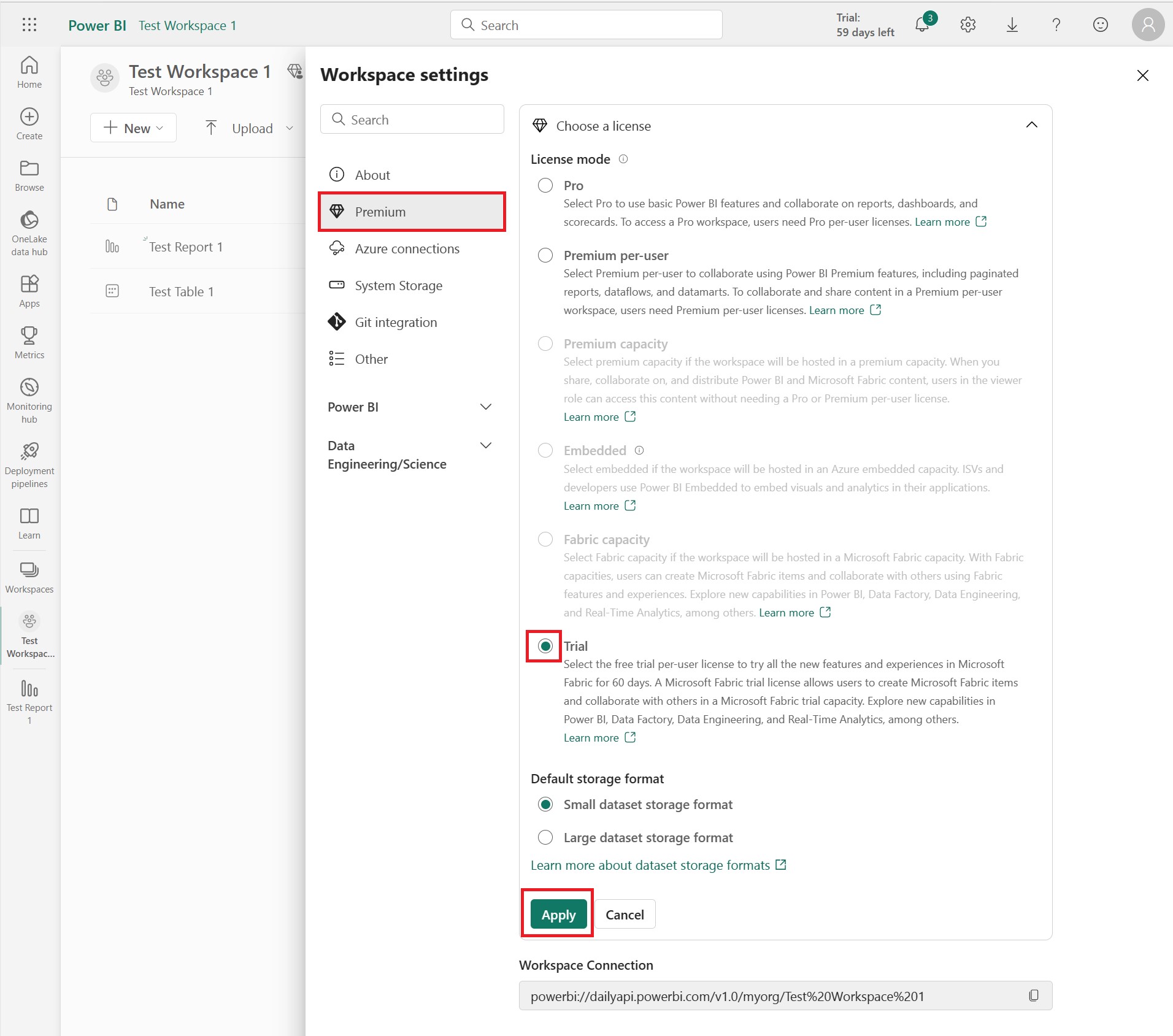
Contenu connexe
En savoir plus sur les licences
Passer en revue la terminologie Fabric